はじめに
Discord bot(Python)の記事を書く上で初心者向けにbotのつくりかたの説明をするための記事です。 だいたい同じだと思いますが、Windows環境での説明になります。 ※たまにスマホでもできますか?と聞かれますが、ほぼ無理なので諦めたほうがいいです。
- Discordに登録していること
- Windowsの操作がある程度できる を前提に進めていきます。
Python導入をしていなければ、こことかを見ながらインストールしましょう。 www.python.jp
1.Developerサイトにbotを登録しよう
まず、以下のサイトにアクセスしてログインしましょう。
ログインすると、このような表示がされると思います。
(画像にある6個のAppは以前僕が作ったものなので気にしないでください)

右上にあるNew Applicationを押すと、新しく作るAppの名前を聞かれるので適当に何か書きましょう。この名前は後から変更可能です。

名前を入力してAppの設定画面が開かれたら、
左のタブからBotを選択。右画面のAdd botを押して、Yes,do itを押すとbotが作成されます。
ここのタブのアイコンや名前を変更することで、実際にDiscordで表示されるbotの見た目変わります。

これでbot自体は生成されたので、copyを押して、トークンをどこかにメモっておきましょう。
(トークンはNTk1OXXXXXXXXXxxxxxx-xxxxx-xxxxx)みたいな文字列です)

2.botをサーバーに追加する
左のタブをOauth2に切り替えて下までスクロールしてbotを選択してURLを生成し、コピーします。
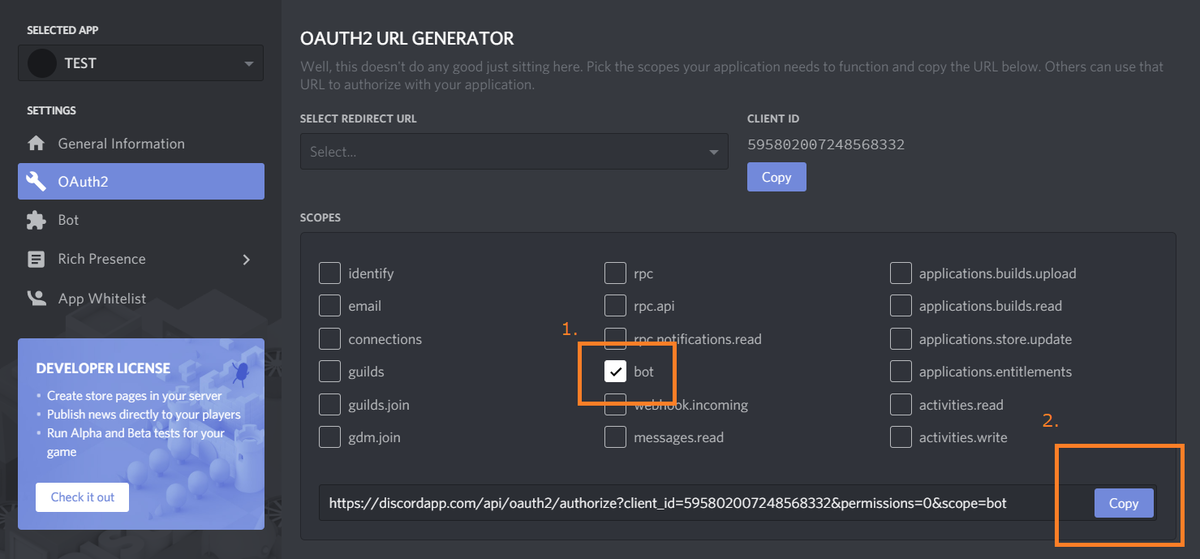
ブラウザのアドレスバーにコピーしたURLを貼り付けるとbotをサーバーに招待するための画面が出てきます。
そこからサーバーを選択して認証をしましょう。
(招待ができるのは自分がつくったサーバーもしくは管理者権限を持っているサーバーのみです)

3.botの中身を作る
botの体に当たる部分は完成したので、次に頭脳に当たる部分を作っていきます。 まず、コマンドプロンプトを開いて必要なライブラリをインストールします。
pip install discord
そして中身の部分を記述していきます。
import discord # discordのライブラリをインポート
client = discord.Client() # clientオブジェクトの生成
@client.event
async def on_ready():
print('ログインしました。')
@client.event
async def on_message(message):
if message.content == 'うー':
await message.channel.send('にゃー')
client.run("ここにメモしたトークン")
うー と言ったときににゃーと返すサンプルです。
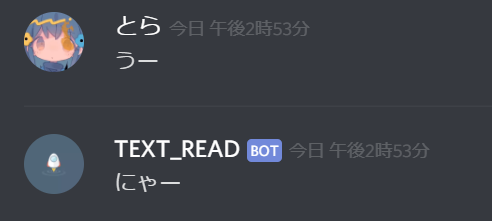
これを動かすためにはメモ帳(できればNotePad++などのテキストエディタ)
に上のコードをコピーして、保存します。
保存するときに、すべてのファイル を選択してbot.pyと名前をつけてわかりやすい場所に保存しましょう。

次に、左下のWindowsマークを右クリック→検索を押してcmdと入力してコマンドプロンプトを開きます。
そこに先ほど保存したbot.pyをコマンドプロンプトにドラッグ&ドロップしましょう。
コマンドプロンプトでEnterを押すと実行されます。
ログインしました。というメッセージが表示されれば、botは問題なく動いています。
c:\Work>C:\Work\sample\bot.py ログインしました。
終了するときにはCTRL+Cか、ウインドウを閉じましょう。
以上、チュートリアルでした。 さらにdiscord.pyの理解を深めたい方はリファレンスを読むことをお勧めします。 discordpy.readthedocs.io